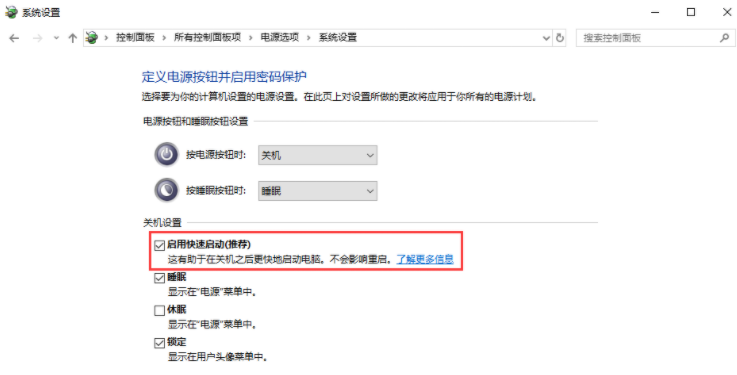Win10专业版系统非常普及,用的人非常多,使用频率多了出现的问题也是五花八门,Win10专业版开机慢怎么回事,有没有办法解决呢?系统之家小编在这分享了Win10专业版开机慢的解决方
Win10专业版系统非常普及,用的人非常多,使用频率多了出现的问题也是五花八门,Win10专业版开机慢怎么回事,有没有办法解决呢?系统之家小编在这分享了Win10专业版开机慢的解决方法。
方法一
1、按【win】【r】组合键打开运行,输入命令【gpedit.msc】,然后按【Enter】打开【本地组策略编辑器】。
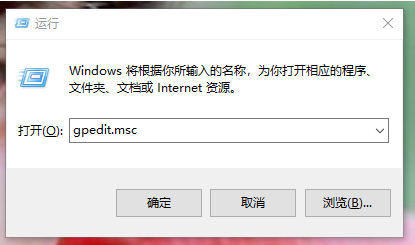
2、依次展开【计算机配置】【管理模板】【系统】【关闭】。
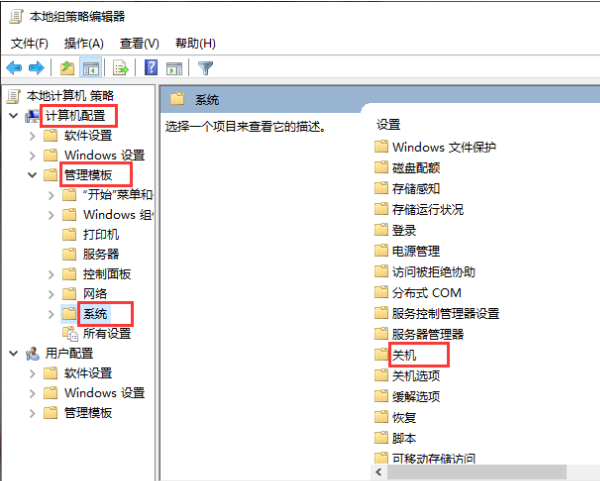
3、双击以打开【需要快速入门】的下一步。
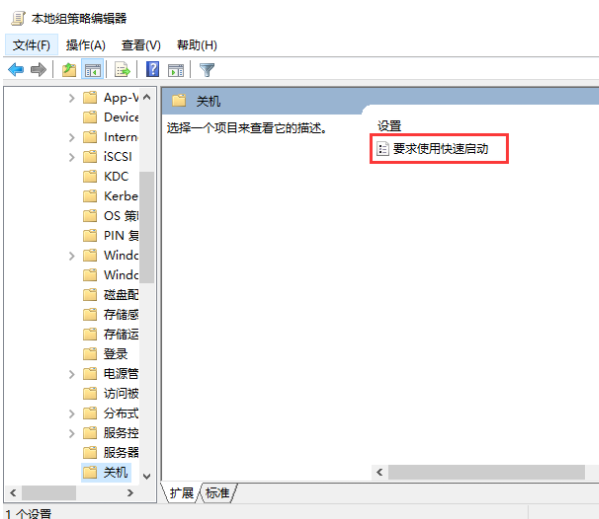
4、选择【启用】,然后单击【应用】【确定】以重新启动计算机。
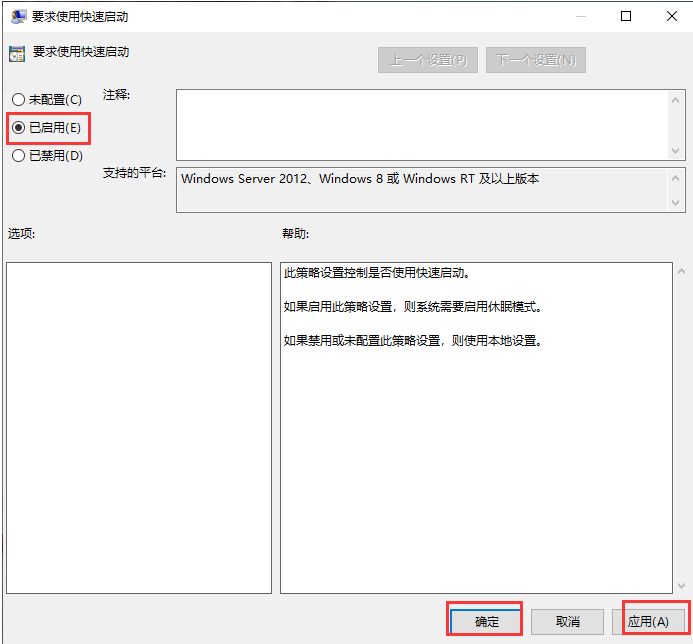
方法二
1、首先,双击打开【控制面板】。
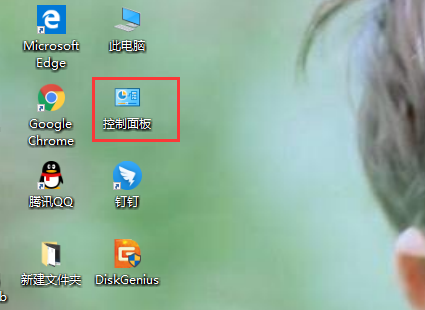
2、将查看方法更改为【小图标】,然后单击【电源选项】进入。
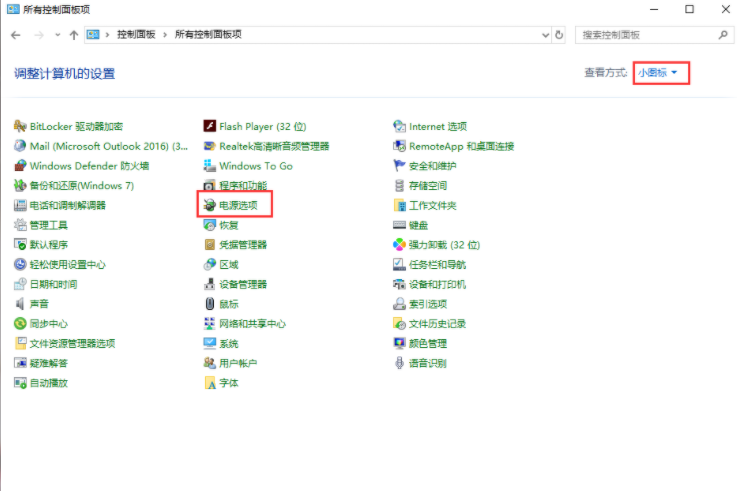
3、单击界面左上角的【选择电源按钮的功能】以进行下一步。
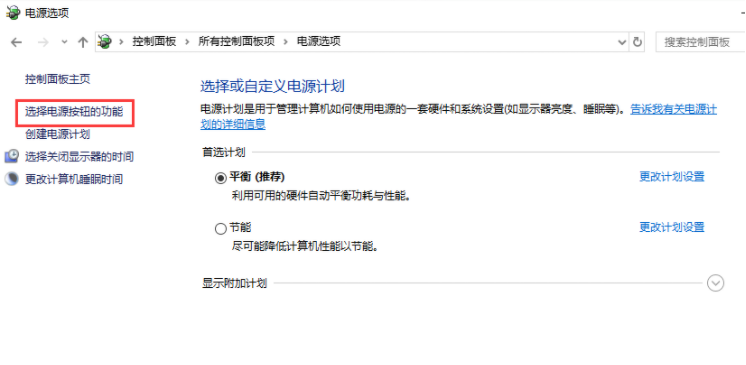
4、下一步单击【更改当前不可用的设置】。
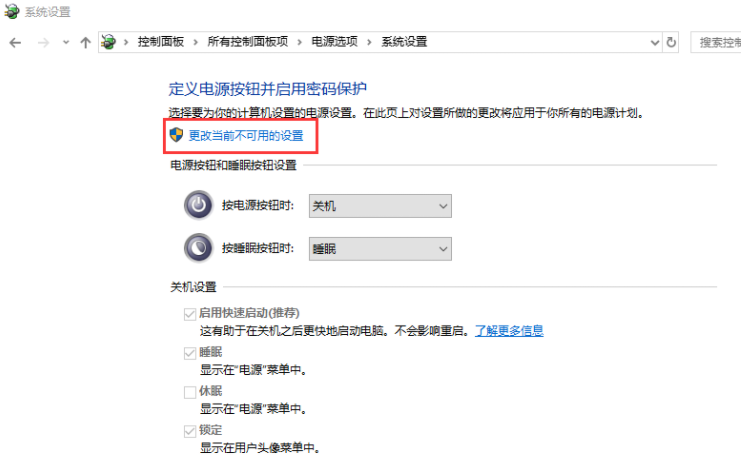
5、选中【启用快速启动】,然后单击【保存更改】(通常在安装后默认情况下检查系统,此方法有些无效,因此如果已选中,请先将其删除,然后重新启动然后再检查),然后重新启动电脑看。